ウェブブラウザの「ページ内検索」は観覧中のウェブページの本文から探しているテキストの場所を検索する事ができるとても便利な機能ですが、 Chrome や Edge などの Chromium 系のブラウザ(全てのブラウザでは無いかもしれませんが)ならその検索したテキスト(文字)がページの大体どの辺りにあるのかも調べることができるんですよね、「ページ内検索」をおこなうと検索した文字に色が付いて強調して表示されますが、この時にウィンドウの右端のスクロールバーをご覧いただくと、こちらにも検索した文字がある場所にマークが付いていて、検索結果の文字がある大体の位置が分かるようになっているんです、この機能って以外と便利なのでできれば Firefox とかでも使えるようになったら有り難いですよね。
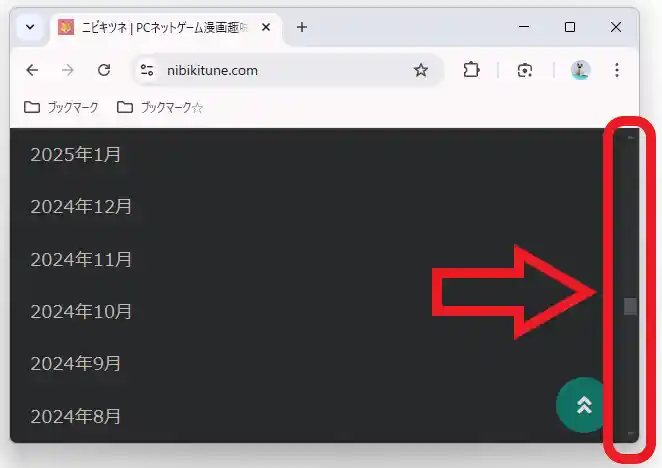
まずは上の画像を御覧ください、この赤枠で囲われているのがスクロールバーです、ウィンドウ内に収まらない縦や横に長いページを開くとウィンドウの右端や下端に表示されますよね、Chromium 系のブラウザの場合は「ページ内検索」をおこなうとこのスクロールバーにも検索結果が反映されるんです。
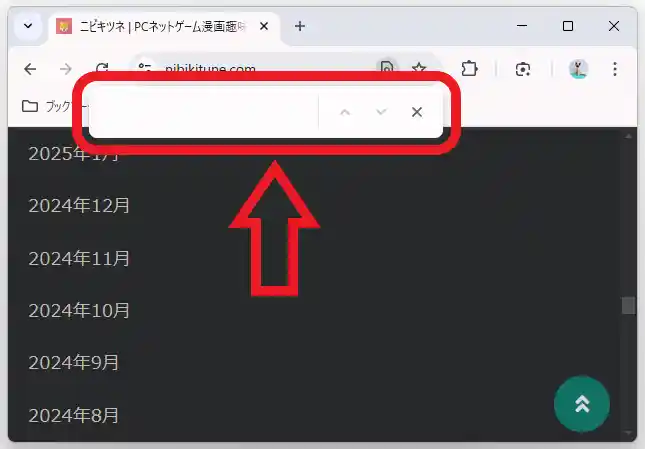
では試しにブラウザの Google Chrome で「ページ内検索」をおこなってみましょう、まずはキーボードの「F3」または「Ctrl + F」を入力(どちらでも大丈夫です)して「ページ内検索」のボックスを開いてください、ボックスが開いたらページ内から探したいテキスト(文字)をこのボックスに入力します、今回は例として「11」と入力してみますね。
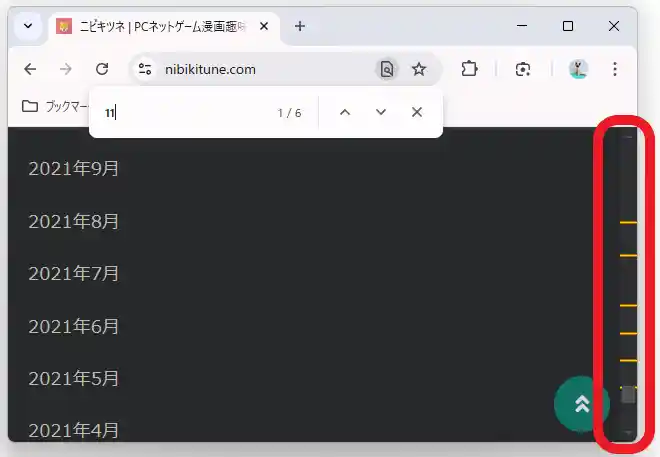
するとページ内の検索した文字(今回の場合は「11」)に色がついて強調表示されるのですが、右端のスクロールバーをご覧いただくとこちらにも黄色いマークが付いています、このマークが付いている箇所が検索結果の文字がある場所です。
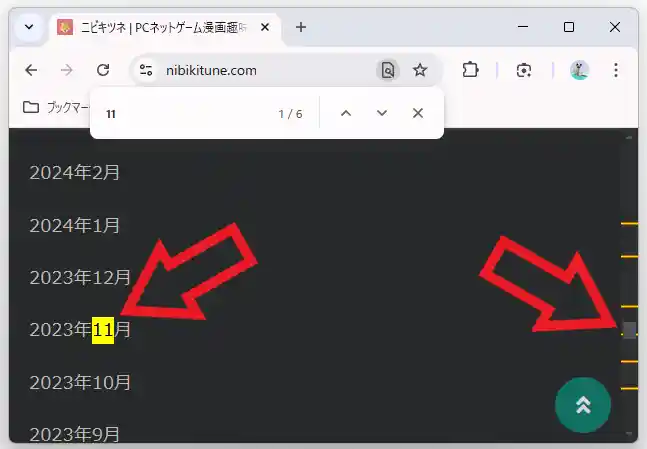
ページ内検索ボックスの「矢印」ボタンをクリックしたり、キーボードの「Enter」キーを入力する事で検索結果のテキストのある場所まで直に飛ぶことはできるのですが、このようにスクロールバーで大体の位置や検索結果が密集している場所なども調べられるのは結構便利ではないでしょうか。
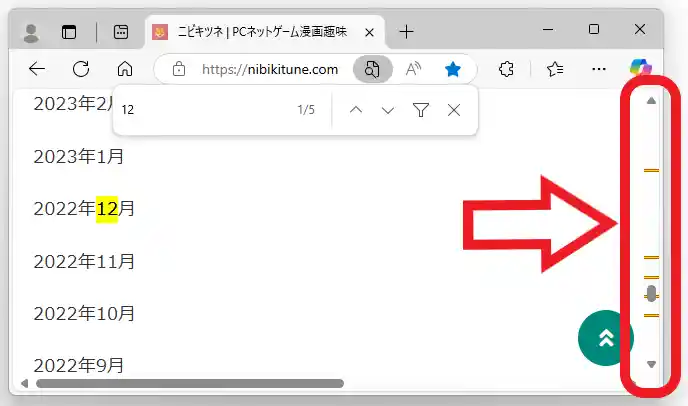
他にも「Opera」「Vivaldi」「Brave」「Microsoft Edge」などのブラウザもこの機能に対応していますので、Chromium 系のブラウザなら殆どがこの機能に対応しているのではないでしょうか、ちなみに上の画像は Microsoft Edge のものですね。

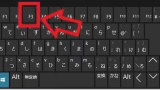
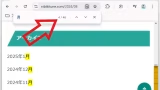
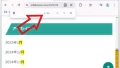
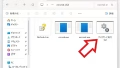
コメント